বিডি টিপ্স টেক এ আপনাদের স্বাগতম। মাইক্রোসফট এক্সেল, ওয়ার্ডের কয়েকটি এক্সুসিভ টিপস এবং ট্রিক্স নিয়ে টেকটিউনসে টিউন করার পর এবার আমি আপনাদের জন্য নিয়ে এসেছি মাইক্রোসফট পাওয়ারপয়েন্টের 5টি টিপস এবং টিক্সস যেগুলো হয়তো আপনি জানেন না এবং এগুলো জেনে নিয়ে আপনি পাওয়ারপয়েন্টের মাস্টারও হয়ে যেতে পারেন!
অফিসের কাজে পাওয়ারপয়েন্ট শুধুমাত্র প্রেজেন্টেশনের ক্ষেত্রেই মূলত ব্যবহৃত হয়ে থাকে। বিশেষ করে কোনো মিটিংয়ে কোনো বিষয়ের উপর কোনো প্রেজেন্টেশন করতে গেলে পাওয়ারপয়েন্টের সাহায্য নিতেই হয়। এছাড়াও উন্নত বিশ্বে স্কুল কলেজে ব্ল্যাকবোর্ডের বিকল্প হিসেবে আমরা এই পাওয়ারপয়েন্টের ব্যবহার দেখতে পাই। বর্তমানে পুরো বিশ্বের কমপক্ষে ১ বিলিয়ন লোক প্রতিনিয়তই মাইক্রোসফট পাওয়ার পয়েন্ট ব্যবহার করছেন। এই ১ মিলিয়ন লোকের বেশির ভাগই সম্পূর্ণ ভাবে পাওয়ারপয়েন্ট এর ব্যবহার সম্পর্কে জানেন না। হুম, কোনো কিছুই ১০০% সঠিক নয় এই দুনিয়ায়। তবে আজ আমি টেকটিউনসে মাইক্রোসফট পাওয়ারপয়েন্টের ১৭টি এক্সুসিভ টিপস এবং টিক্সস নিয়ে এসেছি যেগুলো আপনি সঠিকভাবে ফলো করতে পারলে আপনিও হয়ে উঠতে পারবেন পাওয়ারপয়েন্টের গুরু! তো চলুন আর ভুমিকায় কথা না বাড়িয়ে সরাসরি টিউনে চলে যাই:
২০১৬ সালের সেরা পাওয়ারপয়েন্ট টেম্পলেটসমূহ,২০১৬ সালের সেরা পাওয়ারপয়েন্ট টেম্পলেটসমূহঝকঝকে বাংলা লেখা পড়ুন অনলাইনে,বিডি টেক ব্লগ,bd tech tips,ফান ফটো তৈরির কতগুলো সাইট লাগবে
১) সহজেই স্ক্রিণশট নিন।
যদি আপনার প্রেজেন্টেশনটি যদি সম্পুর্ণই আপনার পিসির স্ক্রিণের ডেমোনেস্টেটের উপর নির্ভর ভিক্তিক হয়ে থাকে তাহলে স্ক্রিণশটের চেয়ে ভালো উপার আর নেই। আর আপনি চাইলে সহজেই মাইক্রোসফট পাওয়ারপয়েন্ট দিয়ে স্ক্রিণশট নিতে পারবেন। এ জন্য insert ট্যাবে গিয়ে Screenshot আইকেন ক্লিক করুন। এবার আপনি আপনার বর্তমান সকল চালুকৃত উইন্ডোর স্ক্রিণশটগুলো দেখতে পারবেন।
2) Flickr, OneNote থেকে পিকচার ইম্পোর্ট।
আপনি চাইলে সহজেই সরাসরি Flickr, OneNote, OneDrive, Facebook ইত্যাদি অনলাইন মিডিয়া থেকে সরাসরি পিকচার মাইক্রোসফট পাওয়ারপয়েন্টে ইম্পোর্ট করতে পারবেন। এর জন্য চলে যান Insert ট্যাবে এবং Online Pictures অপশনে যান এবং এখানে গিয়ে দেখবেন যে অনেকগুলো অনলাইন মিডিয়ার অপশন রয়েছে। আগে থেকে এসকল অনলাইন মিডিয়াতে লগইন করানো থাকলে আপনি সরাসরি অনলাইন মিডিয়া গ্যালারিতে চলে যাবেন এবং সেখান থেকে পিকচারগুলোকে সরাসরি মাইক্রোসফট পাওয়ারপয়েন্টে ইর্ম্পোট করতে পারবেন।
3)চার্টগুলোকে এনিমেট করুন।
মাইক্রোসফট পাওয়ারপয়েন্টে এক্সেলের মতোই গ্রাফিক্স চার্টের ব্যবহার করতে পারবেন। এর জন্য Insert ট্যাবে গিয়ে Chart অপশনে ক্লিক করুন, এখানে আপনি বিভিন্ন চার্ট স্যাম্পল পাবেন। পছন্দের স্যাম্পলটি ইন্সার্ট করানোর পর সেখানে এনিমেশন যুক্ত করার জন্য Animations ট্যাবে ক্লিক করুন। সেখান থেকে Animations Pane টি চালু করুন। এবার Add Animation এ ক্লিক করুন। সেখান থেকে এনিমেটেড ইফেক্ট নির্বাচন করে নিন।
৪)সবকিছুই এনিমেইট করতে পারবেন
আপনি জানেন কি আপনি চাইলে একটি পাওয়ারপয়েন্টের স্লাইডের প্রায় সকল উপাদানকেই এনিমেশনের আওতায় নিয়ে আসতে পারেন এবং এমনকি প্রতিটি উপাদানকে আলাদা এনিমেশন স্লাইলে নিতে পারবেন। এরজন্য প্রথমে আপনাকে স্লাইডের উপাদানকে সিলেক্ট করতে হবে। তারপর Animations ট্যাবে যেতে হবে, সেখান থেকে এনিমেশন গ্যালারী আপনার সামনে উপস্থাপিত হবে। নিচের দিকে গিয়ে More বাটনে ক্লিক করলে এটি অনলাইন থেকে হাজারো এনিমেশন স্যাম্পল আপনাকে দেখাবে থাকবে।
মাইক্রোসফট পাওয়ারপয়েন্টে স্লাইডের সকল উপাদানকেই এনিমেশন করতে পারলেও সবকিছুকেই এনিমেশন করাটাও ঠিক দেখায় না। তাই প্রেজেন্টেশনে কি উপস্থাপন করছেন আপনি এবং সেটাতে এনিমেশন মানায় কিনা সেটা এনিমেশন প্রয়োগ করার আগে ভেবে নিবেন।
৫)পিচকার ব্যাকগ্রাউন্ড রিমুভার!
সাধারণ এই জাতীয় কাজগুলো করার জন্য আমরা ফটোশপের সাহায্য নিয়ে থাকি। তবে আপনি চাইলে সহজেই মাইক্রোসফট পাওয়ারপয়েন্টেও কোনো পিকচারের ব্যাকগ্রাউন্ড মুছে দিতে পারবেন।
এজন্য কোনো পিকচারকে আগে স্লাইডে ইম্পোর্ট করুন। তারপর পিকচারটি সিলেক্ট করে Picture Tools > Format ট্যাবে যান এবং সেখান থেকে Remove Backgroud অপশনে ক্লিক করুন। এবার আপনার সিলেক্টকৃত পিকচারের পিছনে পিং কলারের একটি অবয়ব এসে যাবে। এই পিং কলারের মধ্যে যা যা থাকবে পাওয়ারপয়েন্ট তা মুছে দেবে। এই পিং কালারের অবয়বের রেঞ্জ আপনি সিলেক্ট করে নিতে পারবেন।
আমাদের ফেইসবুক গ্রুপ bd tech group
ফেইসবুক পেইজ bd tips tech
ইউটিউব চ্যানেল Youtube channel
অফিসের কাজে পাওয়ারপয়েন্ট শুধুমাত্র প্রেজেন্টেশনের ক্ষেত্রেই মূলত ব্যবহৃত হয়ে থাকে। বিশেষ করে কোনো মিটিংয়ে কোনো বিষয়ের উপর কোনো প্রেজেন্টেশন করতে গেলে পাওয়ারপয়েন্টের সাহায্য নিতেই হয়। এছাড়াও উন্নত বিশ্বে স্কুল কলেজে ব্ল্যাকবোর্ডের বিকল্প হিসেবে আমরা এই পাওয়ারপয়েন্টের ব্যবহার দেখতে পাই। বর্তমানে পুরো বিশ্বের কমপক্ষে ১ বিলিয়ন লোক প্রতিনিয়তই মাইক্রোসফট পাওয়ার পয়েন্ট ব্যবহার করছেন। এই ১ মিলিয়ন লোকের বেশির ভাগই সম্পূর্ণ ভাবে পাওয়ারপয়েন্ট এর ব্যবহার সম্পর্কে জানেন না। হুম, কোনো কিছুই ১০০% সঠিক নয় এই দুনিয়ায়। তবে আজ আমি টেকটিউনসে মাইক্রোসফট পাওয়ারপয়েন্টের ১৭টি এক্সুসিভ টিপস এবং টিক্সস নিয়ে এসেছি যেগুলো আপনি সঠিকভাবে ফলো করতে পারলে আপনিও হয়ে উঠতে পারবেন পাওয়ারপয়েন্টের গুরু! তো চলুন আর ভুমিকায় কথা না বাড়িয়ে সরাসরি টিউনে চলে যাই:
২০১৬ সালের সেরা পাওয়ারপয়েন্ট টেম্পলেটসমূহ,২০১৬ সালের সেরা পাওয়ারপয়েন্ট টেম্পলেটসমূহঝকঝকে বাংলা লেখা পড়ুন অনলাইনে,বিডি টেক ব্লগ,bd tech tips,ফান ফটো তৈরির কতগুলো সাইট লাগবে
১) সহজেই স্ক্রিণশট নিন।
 |
| সহজেই স্ক্রিণশট নিন |
যদি আপনার প্রেজেন্টেশনটি যদি সম্পুর্ণই আপনার পিসির স্ক্রিণের ডেমোনেস্টেটের উপর নির্ভর ভিক্তিক হয়ে থাকে তাহলে স্ক্রিণশটের চেয়ে ভালো উপার আর নেই। আর আপনি চাইলে সহজেই মাইক্রোসফট পাওয়ারপয়েন্ট দিয়ে স্ক্রিণশট নিতে পারবেন। এ জন্য insert ট্যাবে গিয়ে Screenshot আইকেন ক্লিক করুন। এবার আপনি আপনার বর্তমান সকল চালুকৃত উইন্ডোর স্ক্রিণশটগুলো দেখতে পারবেন।
2) Flickr, OneNote থেকে পিকচার ইম্পোর্ট।
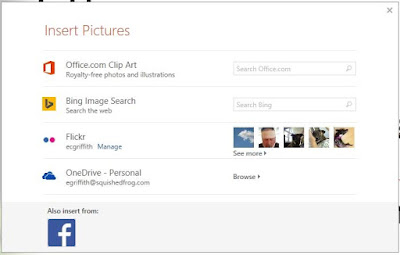 |
| Flickr, OneNote থেকে পিকচার ইম্পোর্ট-বিডি টিপ্স টেক |
আপনি চাইলে সহজেই সরাসরি Flickr, OneNote, OneDrive, Facebook ইত্যাদি অনলাইন মিডিয়া থেকে সরাসরি পিকচার মাইক্রোসফট পাওয়ারপয়েন্টে ইম্পোর্ট করতে পারবেন। এর জন্য চলে যান Insert ট্যাবে এবং Online Pictures অপশনে যান এবং এখানে গিয়ে দেখবেন যে অনেকগুলো অনলাইন মিডিয়ার অপশন রয়েছে। আগে থেকে এসকল অনলাইন মিডিয়াতে লগইন করানো থাকলে আপনি সরাসরি অনলাইন মিডিয়া গ্যালারিতে চলে যাবেন এবং সেখান থেকে পিকচারগুলোকে সরাসরি মাইক্রোসফট পাওয়ারপয়েন্টে ইর্ম্পোট করতে পারবেন।
3)চার্টগুলোকে এনিমেট করুন।
 |
| চার্টগুলোকে এনিমেট করুন-bdtipstech |
মাইক্রোসফট পাওয়ারপয়েন্টে এক্সেলের মতোই গ্রাফিক্স চার্টের ব্যবহার করতে পারবেন। এর জন্য Insert ট্যাবে গিয়ে Chart অপশনে ক্লিক করুন, এখানে আপনি বিভিন্ন চার্ট স্যাম্পল পাবেন। পছন্দের স্যাম্পলটি ইন্সার্ট করানোর পর সেখানে এনিমেশন যুক্ত করার জন্য Animations ট্যাবে ক্লিক করুন। সেখান থেকে Animations Pane টি চালু করুন। এবার Add Animation এ ক্লিক করুন। সেখান থেকে এনিমেটেড ইফেক্ট নির্বাচন করে নিন।
৪)সবকিছুই এনিমেইট করতে পারবেন
 |
| সবকিছুই এনিমেইট করতে পারবেন-বিডি টিপ্স টেক |
আপনি জানেন কি আপনি চাইলে একটি পাওয়ারপয়েন্টের স্লাইডের প্রায় সকল উপাদানকেই এনিমেশনের আওতায় নিয়ে আসতে পারেন এবং এমনকি প্রতিটি উপাদানকে আলাদা এনিমেশন স্লাইলে নিতে পারবেন। এরজন্য প্রথমে আপনাকে স্লাইডের উপাদানকে সিলেক্ট করতে হবে। তারপর Animations ট্যাবে যেতে হবে, সেখান থেকে এনিমেশন গ্যালারী আপনার সামনে উপস্থাপিত হবে। নিচের দিকে গিয়ে More বাটনে ক্লিক করলে এটি অনলাইন থেকে হাজারো এনিমেশন স্যাম্পল আপনাকে দেখাবে থাকবে।
মাইক্রোসফট পাওয়ারপয়েন্টে স্লাইডের সকল উপাদানকেই এনিমেশন করতে পারলেও সবকিছুকেই এনিমেশন করাটাও ঠিক দেখায় না। তাই প্রেজেন্টেশনে কি উপস্থাপন করছেন আপনি এবং সেটাতে এনিমেশন মানায় কিনা সেটা এনিমেশন প্রয়োগ করার আগে ভেবে নিবেন।
৫)পিচকার ব্যাকগ্রাউন্ড রিমুভার!
সাধারণ এই জাতীয় কাজগুলো করার জন্য আমরা ফটোশপের সাহায্য নিয়ে থাকি। তবে আপনি চাইলে সহজেই মাইক্রোসফট পাওয়ারপয়েন্টেও কোনো পিকচারের ব্যাকগ্রাউন্ড মুছে দিতে পারবেন।
এজন্য কোনো পিকচারকে আগে স্লাইডে ইম্পোর্ট করুন। তারপর পিকচারটি সিলেক্ট করে Picture Tools > Format ট্যাবে যান এবং সেখান থেকে Remove Backgroud অপশনে ক্লিক করুন। এবার আপনার সিলেক্টকৃত পিকচারের পিছনে পিং কলারের একটি অবয়ব এসে যাবে। এই পিং কলারের মধ্যে যা যা থাকবে পাওয়ারপয়েন্ট তা মুছে দেবে। এই পিং কালারের অবয়বের রেঞ্জ আপনি সিলেক্ট করে নিতে পারবেন।
টেকটিউনস থেকে ইডিটকৃ...
যেকোনো প্রয়োজনে আমরা আছি
আমাদের ফেইসবুক গ্রুপ bd tech group
ফেইসবুক পেইজ bd tips tech
ইউটিউব চ্যানেল Youtube channel








Great information to read. There is more information about http://www.pcmunkey.net/.
ReplyDelete